每个人都有追求美的愿望,程序员在其他人眼中也许就是整天宅在寝室,厚厚的眼睛片,半个月不洗澡不洗头,可以用蓬头垢面来形容,但我觉得并不是这样,我觉的每个程序员都是艺术家,画家用笔来勾勒美丽的画面,音乐家用乐器奏出美丽的乐符,而我们程序员可以用代码来改变世界,用代码来画出美丽的画面,代码就是我们的绘画工具,我们画出的东西可以完爆艺术系的小男生小女生。下面向大家来抛出一个石头,希望广大IT工作者能在代码中找到乐趣,也变得有艺术气息一些,用自己的双手敲出震撼艺术系小女生的奇幻图片。
本人目前是一个刚刚涉足Java的初学者,前面做了一个画图板http://mntms.iteye.com/blog/1961426,因此也对Java类库中的绘图类和颜色类(Color)有了一定了解,今天想和大家分享一下在画平面图的基础上绘制一些简单的3D图片出来,在无聊的代码世界中让自己也眼前亮一下。下面介绍一下我制作的简单3D图画板。
这个画板一共分四个区域,每个区域可以画一种图片,点击相应区域内的按钮执行相应的动作,下面是运行的总体效果(点击全部按钮后):
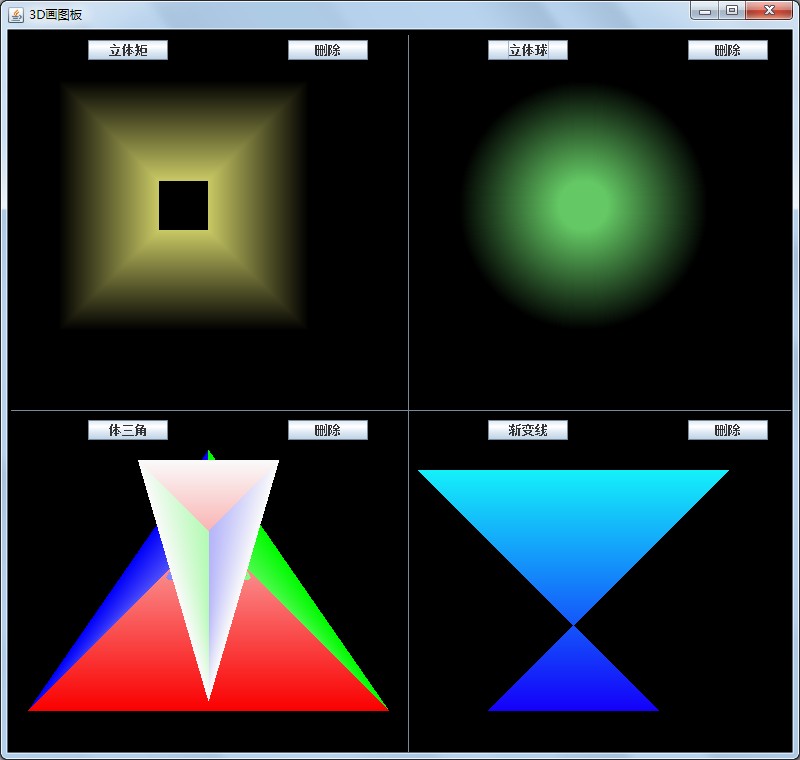
点击删除渐变线按钮后效果如下:
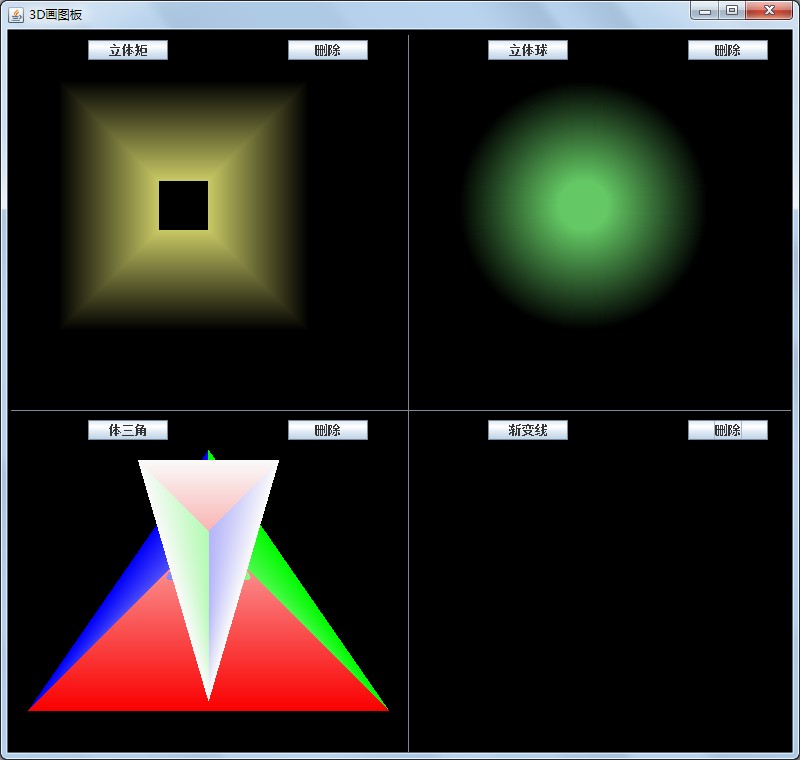
接下来具体和大家分享一下实现方法和步奏(代码上已经详细注释):
package 简单的3D;
import java.awt.Color;
import java.awt.Graphics;
import java.awt.event.ActionEvent;
import java.awt.event.ActionListener;
import javax.swing.JButton;
import javax.swing.JFrame;
import javax.swing.JPanel;
/**
* 创建一个Draw3D的类,继承JFrame类,同时实现动作监听器,这样
* 就不需要再写一个监听器类,也不用传参(传画布对象)也不用生成监听器对象
*/
public class Draw3D extends JFrame implements ActionListener {
//入口函数
public static void main(String[] args) {
//创建对象并调用类的初始化画板的方法
Draw3D draw = new Draw3D();
draw.init();
}
//初始化画板的方法
public void init() {
this.setTitle("3D画图板");
this.setSize(800,760);
this.setDefaultCloseOperation(3);
//使窗体的位置居中
this.setLocationRelativeTo(null);
//将窗体的默认的布局取消,才能使用setBounds()方法将四个面板插入到指定的位置
this.setLayout(null);
//将窗体分成四个区域(四个面板),并将每个面板的背景色设置成黑色,更能体现艺术的效果
jp1 = new JPanel();
jp1.setBackground(Color.black);
jp1.setBounds(0,0,400,380);
jp2 = new JPanel();
jp2.setBackground(Color.black);
jp2.setBounds(400, 0, 400, 380);
jp3 = new JPanel();
jp3.setBackground(Color.black);
jp3.setBounds(0, 380, 400, 380);
jp4 = new JPanel();
jp4.setBackground(Color.black);
jp4.setBounds(400, 380,400, 380);
//将每个面板的默认的布局取消,才能使用setBounds()方法插入相应的按钮组件
jp1.setLayout(null);
jp2.setLayout(null);
jp3.setLayout(null);
jp4.setLayout(null);
//给每个面板添加控制按钮,是用setBounds()将按钮组件安放到指定的位置
//此处使用setBounds()时要注意的是设置坐标的时候是相对于每块面板的,而不是整个窗体
JButton buC1 = new JButton("删除");
JButton buC2 = new JButton("删除");
JButton buC3 = new JButton("删除");
JButton buC4 = new JButton("删除");
//插入按钮的位置应该相对于每个面板,而不是整个窗体
buC1.setBounds(280, 10,80, 20);
buC2.setBounds(280, 10,80, 20);
buC3.setBounds(280, 10,80, 20);
buC4.setBounds(280, 10,80, 20);
JButton bu1 = new JButton("立体矩");
bu1.setBounds(80, 10,80, 20);
jp1.add(bu1);
jp1.add(buC1);
JButton bu2 = new JButton("立体球");
bu2.setBounds(80, 10, 80, 20);
jp2.add(bu2);
jp2.add(buC2);
JButton bu3 = new JButton("体三角");
bu3.setBounds(80, 10, 80, 20);
jp3.add(bu3);
jp3.add(buC3);
JButton bu4 = new JButton("渐变线");
bu4.setBounds(80, 10, 80, 20);
jp4.add(bu4);
jp4.add(buC4);
//给每个按钮添加命令
bu1.setActionCommand("3DRect");
bu2.setActionCommand("3DOval");
bu3.setActionCommand("Prim");
bu4.setActionCommand("litix");
//用数字分别代表每个画板上的删除操作clear1代表删除立体矩,clear2代表删除立体球
//clear3代表删除体三角,clear4代表删除渐变线
buC1.setActionCommand("clear1");
buC2.setActionCommand("clear2");
buC3.setActionCommand("clear3");
buC4.setActionCommand("clear4");
//给每个按钮添加监听器
bu1.addActionListener(this);
bu2.addActionListener(this);
bu3.addActionListener(this);
bu4.addActionListener(this);
buC1.addActionListener(this);
buC2.addActionListener(this);
buC3.addActionListener(this);
buC4.addActionListener(this);
//添加两条分界线,划分出四个区域
JButton bu6 = new JButton();
bu6.setBackground(Color.blue);
bu6.setBounds(400, 5, 1, 780);
JButton bu7 = new JButton();
bu7.setBackground(Color.blue);
bu7.setBounds(3, 380, 780, 1);
//将四块面板添加到窗体上
this.add(jp1);
this.add(jp2);
this.add(jp3);
this.add(jp4);
this.add(bu6);
this.add(bu7);
this.setVisible(true);
//给每个面板获取画布对象,对应相应的面板
g1 = jp1.getGraphics();
g2 = jp2.getGraphics();
g3 = jp3.getGraphics();
g4 = jp4.getGraphics();
}
/**
* 重写动作监听器中的方法,实现点击不同的按钮执行相应的操作,通过e.getActionCommand()
* 来判断点击的是哪个按钮并执行
*/
public void actionPerformed(ActionEvent e) {
if(e.getActionCommand().equals("3DRect")) {
//画3DRect使用循环绘制矩形,同时改变矩形的大小并改变颜色,实现3D的效果
for(int i = 0; i <=100; i++) {
int m =i;
g1.setColor(new Color(2*i,2*i,i));
g1.drawRect(50+m, 50+m, 250-2*m, 250-2*m);
}
} else if(e.getActionCommand().equals("3DOval")) {
//画3DOval,使用fillOval()方法,同时循环改变大小和颜色
for(int m = 0; m <= 100; m++) {
g2.setColor(new Color(m,2*m,m));
g2.fillOval(50+m, 50+m,250-2*m, 250-2*m);
}
} else if(e.getActionCommand().equals("Prim")) {
//画体三角,首先做一个三角形,在此基础上循环,并改变颜色
for(int m = 0; m <= 250; m++) {
g3.setColor(new Color(m,m,250));
g3.drawLine(200, 40+m, 20+m,300-m );
g3.setColor(new Color(m,250,m));
g3.drawLine(200, 40+m, 380-m, 300-m);
g3.setColor(new Color(250,m,m));
g3.drawLine(380-m, 300-m,20+m , 300-m);
}
}else if(e.getActionCommand().equals("litix")) {
//画渐变线,在一条的基础上实现长度和颜色的渐变
for(int m = 0; m <= 240; m++) {
g4.setColor(new Color(20,m,250));
g4.drawLine(80+m,300-m,250-m ,300-m);
}
}
//删除动作的实现,使用每个面板的背景色来作为绘图颜色绘制指定大小的fillRect图形,从而覆盖原来画的图形,实现删除
else if(e.getActionCommand().equals("clear1")) {
g1.setColor(jp1.getBackground());
g1.fillRect(40, 40, 290, 290);
}else if(e.getActionCommand().equals("clear2")) {
g2.setColor(jp2.getBackground());
g2.fillRect(40, 40, 290, 290);
}else if(e.getActionCommand().equals("clear3")) {
g3.setColor(jp3.getBackground());
g3.fillRect(20, 40, 380, 290);
}else if(e.getActionCommand().equals("clear4")) {
g4.setColor(jp4.getBackground());
g4.fillRect(10, 40, 380, 290);
}
}
//将画布对象和面板对象设置成Draw3D类的私有属性,实现在类中不同方法中的使用
private Graphics g1;
private Graphics g2;
private Graphics g3;
private Graphics g4;
private JPanel jp1;
private JPanel jp2;
private JPanel jp3;
private JPanel jp4;
}
如果不给每个面板设置背景色,绘制的效果如下:
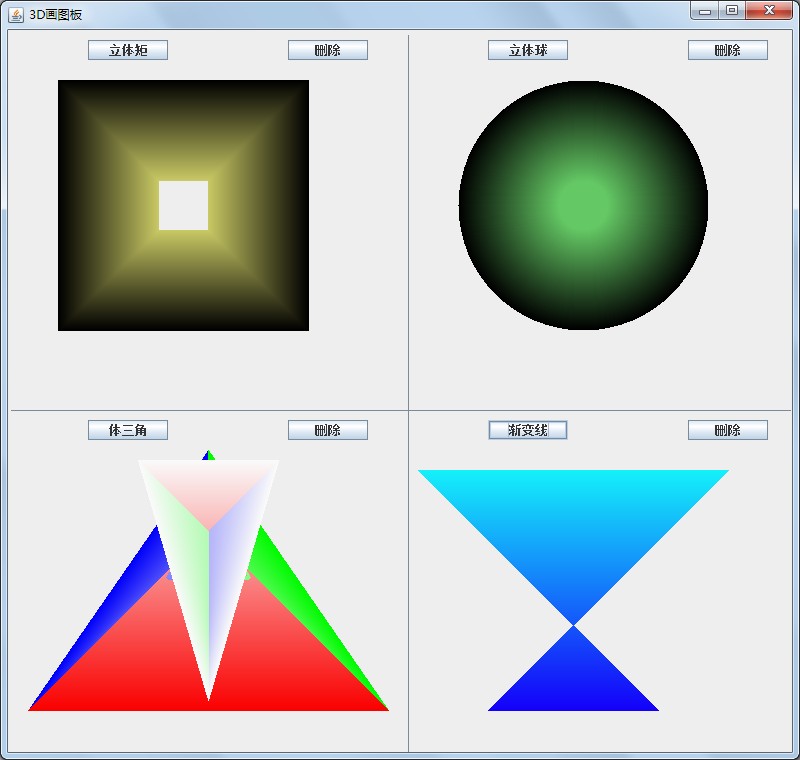
虽然实现的方法很简单,但是还是希望初学者们或者已经学有所成的老程序员们去做一做,因为从中我们能感受到Java给我们带来的乐趣,我们用代码也可以绘制出迷人的图画,只要敢于尝试,敢于想象,当自己面前出现奇幻的图像时还是会被自己感动的,我觉得作为初学者的我们就要先从java中找到学习它的乐趣,那样我们才会有坚持下去的动力,培养自己的兴趣很重要,兴趣是最好的老师。





 本文介绍了一个Java初学者如何利用图形类库绘制3D图像的实践过程,通过实现一个简单3D画图板,展示了在代码中融入艺术美感的方法。包括绘制3D矩形、球体、三角形及渐变线条等基本形状,同时提供了删除功能,让初学者在实践中提升编程乐趣。
本文介绍了一个Java初学者如何利用图形类库绘制3D图像的实践过程,通过实现一个简单3D画图板,展示了在代码中融入艺术美感的方法。包括绘制3D矩形、球体、三角形及渐变线条等基本形状,同时提供了删除功能,让初学者在实践中提升编程乐趣。
















 817
817

 被折叠的 条评论
为什么被折叠?
被折叠的 条评论
为什么被折叠?








